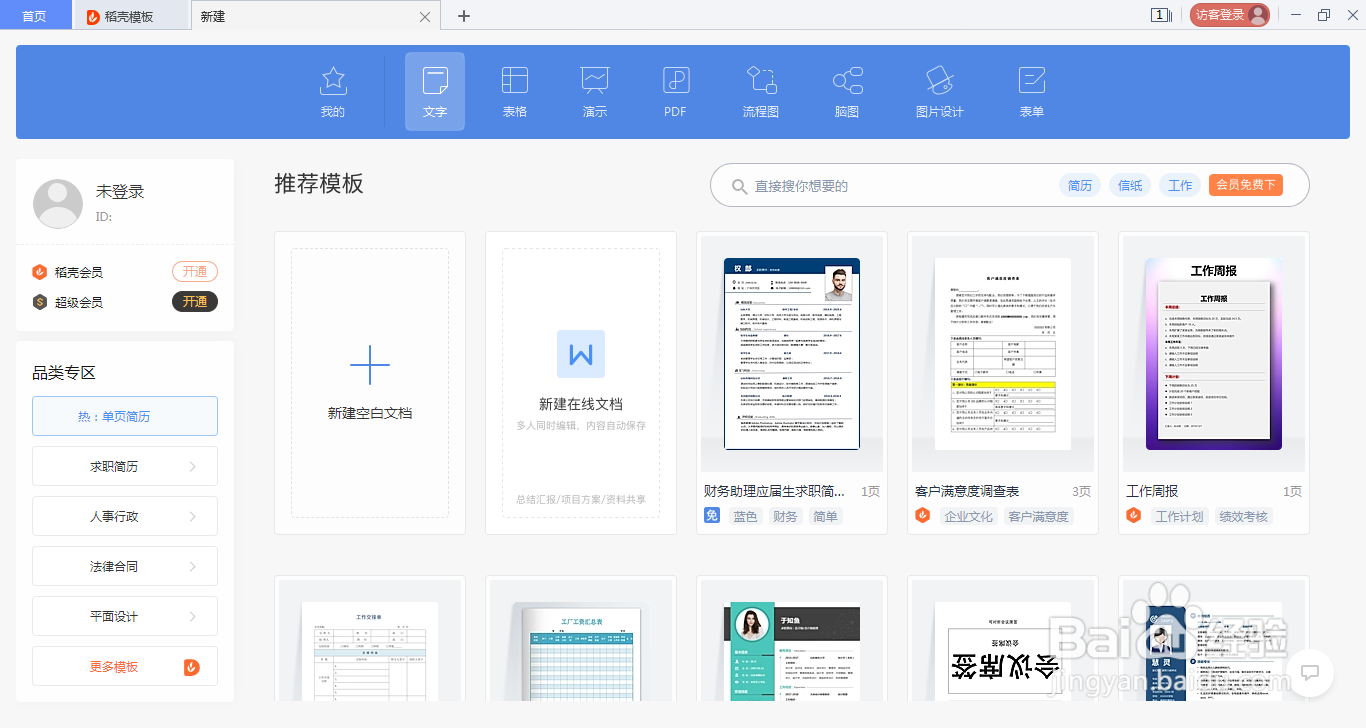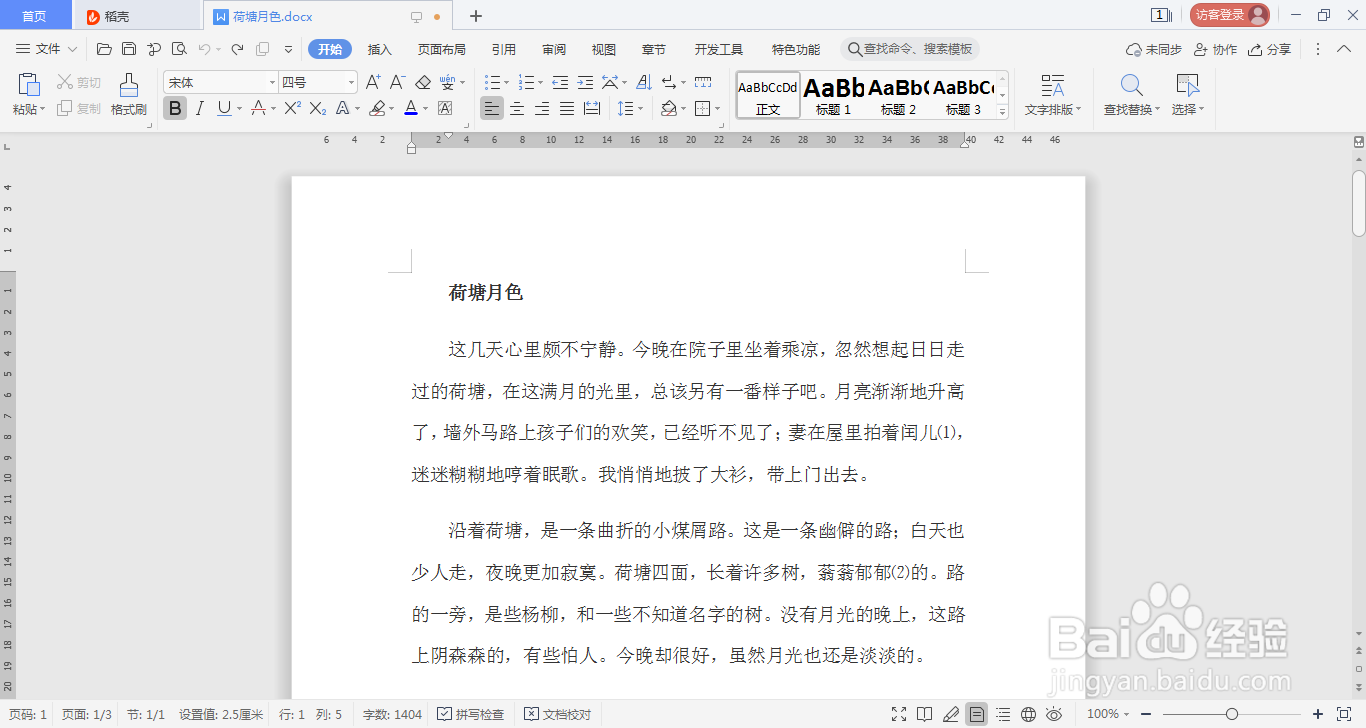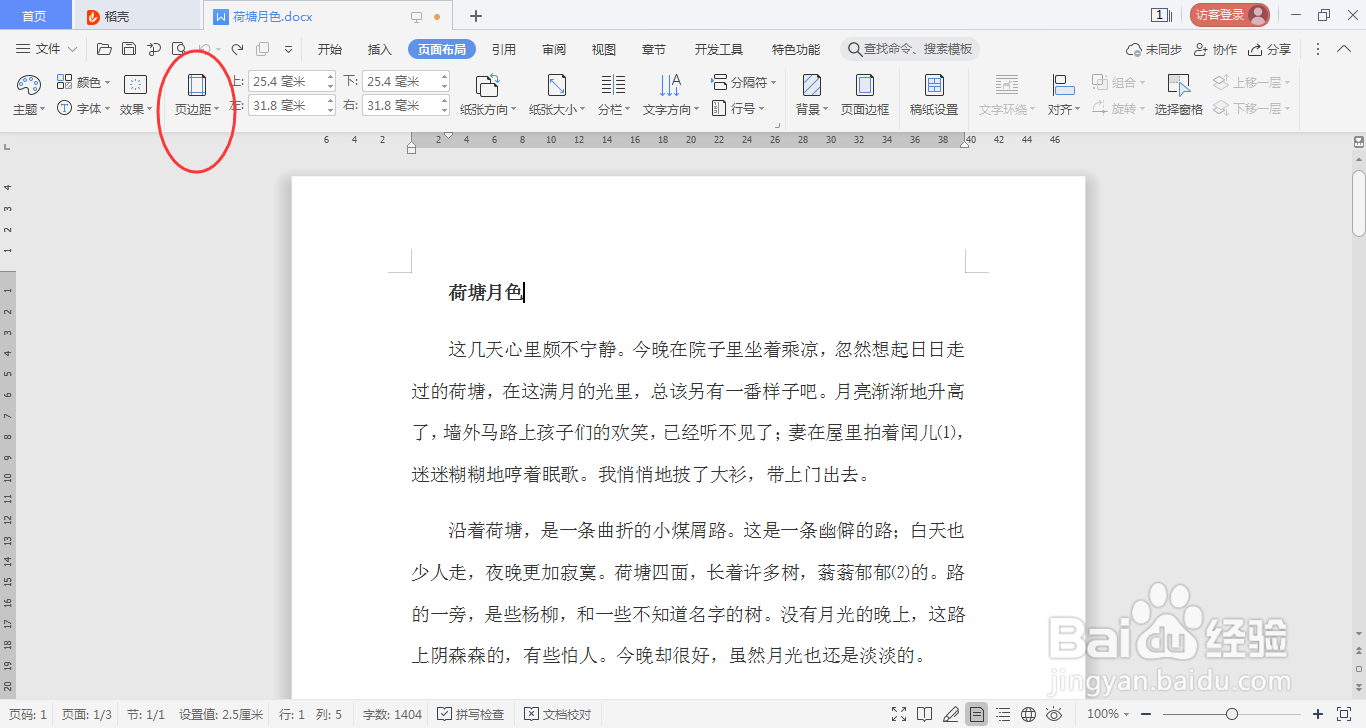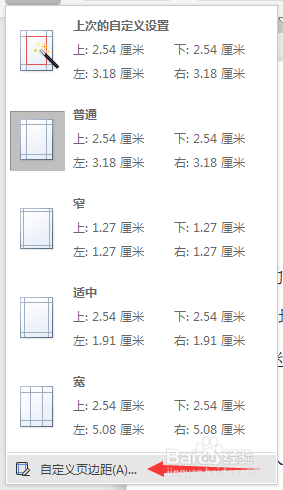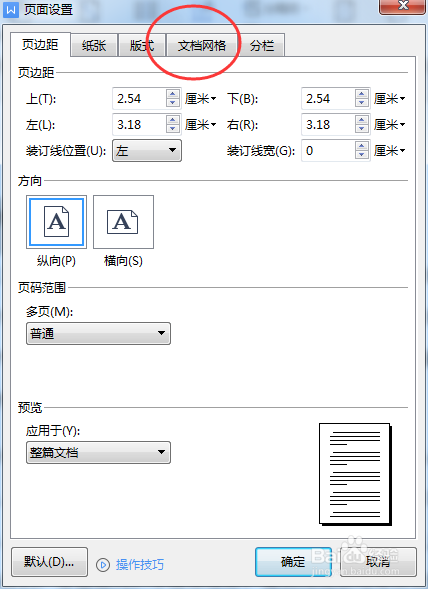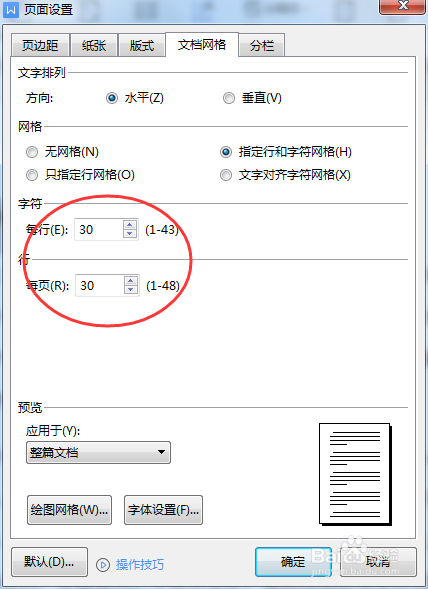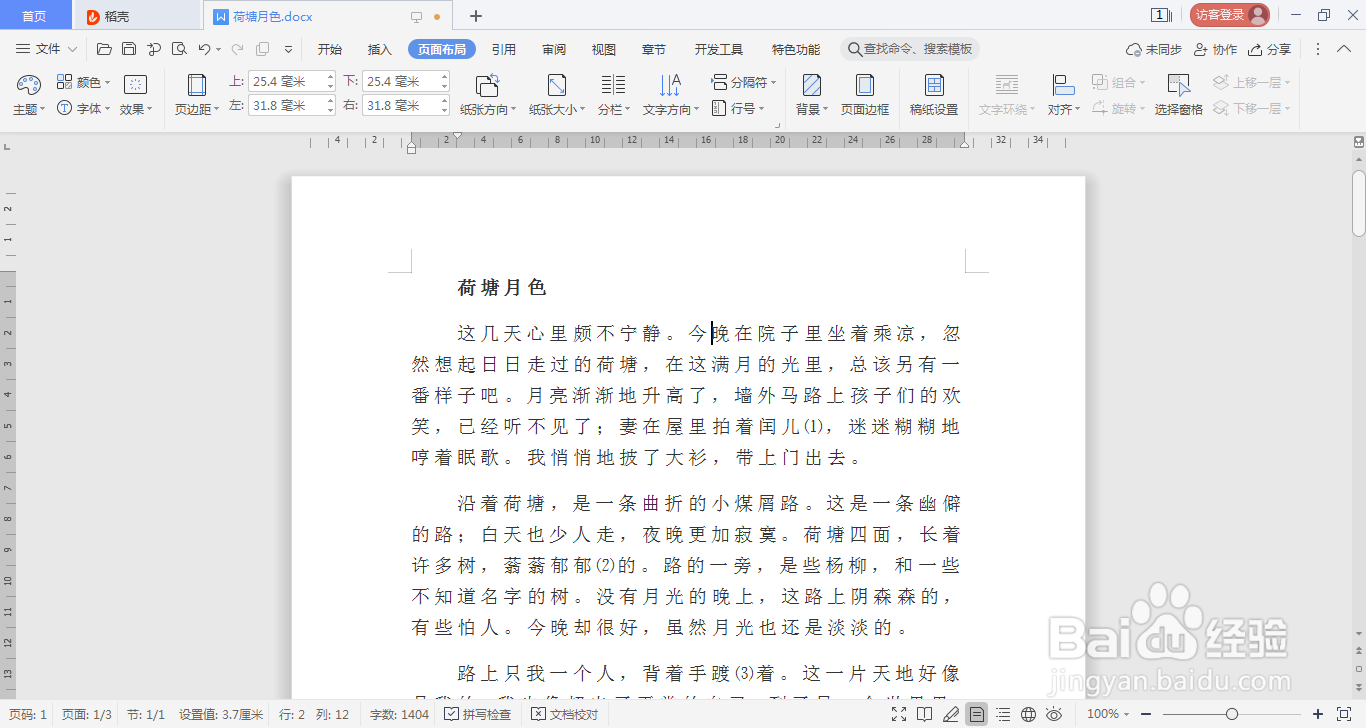如何设置文字文档固定的每行字符和每页行数
1、以wps文字文档为例。点击打开wps office文字文档。
2、点击文档最上方的“页面布局”
3、下拉菜单中选择“页边距”
4、然后选择最下方的“自定义页边距”
5、在新页面中,选择“文档网格”
6、勾选“指定行和字符网格”
7、输入想要的每行字符数和每页行数
8、最后单击“确定”即可。
声明:本网站引用、摘录或转载内容仅供网站访问者交流或参考,不代表本站立场,如存在版权或非法内容,请联系站长删除,联系邮箱:site.kefu@qq.com。
阅读量:24
阅读量:79
阅读量:94
阅读量:20
阅读量:71